Sådan afbryder du samtaler i Gmail (så du ikke får beskeder)

Vi har alle været en del af en e-mailkæde, som bare ikke vil afslutte , og på en tid nok nok begynder det at blive irriterende. Selvom du sletter det, vender det igen igen med et andet svar. Heldigvis kan du bruge funktionen Mute i Gmail til permanent at tavle chatteren.
Hvad er "Muting" i Gmail?
Ligesom på dit tv, tømmer en e-mail grundlæggende en e-mail. Det betyder, at alle svar, fremad og lignende fra den pågældende tråd ikke længere vil give dig besked eller endda ramme din indbakke. De bliver automatisk arkiveret.
Det er på en måde næsten som en en-knappes løsning der opretter et automatisk filter, der holder meddelelsen forstyrrende for dig. Det er også værd at bemærke, at det er lige så nemt at deaktivere meddelelsen, hvis den pludselig bliver vigtig igen. Eller du kan gå ind i dit arkiv og læse hele tråden på et senere tidspunkt.
Sådan slår du af e-mails i Gmail
Faktisk er det nemt at mumle e-mails. I Gmail webapp skal du først markere e-mailen ved at klikke på den lille afkrydsningsfelt ud for den.
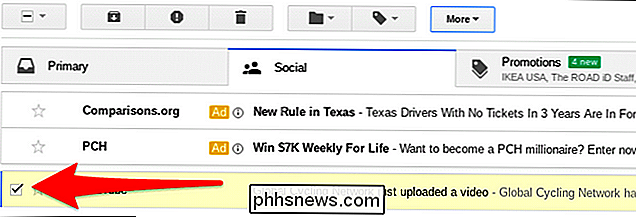
Klik derefter på knappen "Mere" øverst. Derefter skal du bare klikke på "Dæmp". Det er bogstaveligt talt alt der er til det.
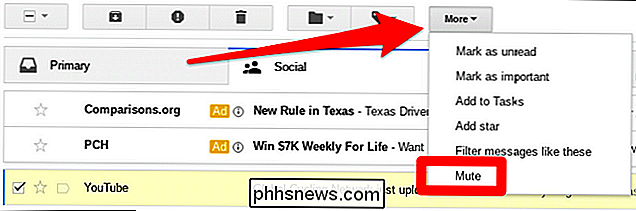
Alternativt kan du bare trykke "M" på tastaturet, hvis du er en tastaturgenvejsknude fremhæve) for hurtigt at dempe det.
Hvis du bruger Gmail-mobilappen, er det lidt anderledes. I stedet for at fremhæve e-mailen, skal du gå videre og åbne den. Derefter skal du trykke på de tre prikker i øverste højre hjørne og vælge "demp." Udført.
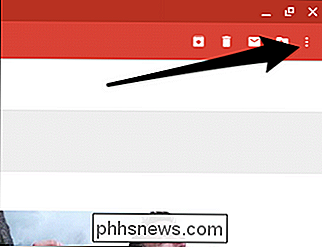
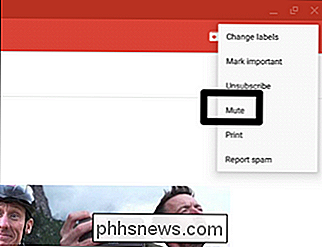
Sådan afbrydes e-mails i Gmail
Da muting e-mails automatisk arkiverer dem, kan det synes at være lidt af en udfordring hvis du nogensinde har brug for at slukke en. Men i virkeligheden er det ret simpelt, hvis du ved, hvor du skal se.
Den nemmeste måde at få dine dæmpede meddelelser på er ved at klikke på søgefeltet (eller bare forstørrelsesglasset, hvis du er på mobil) og derefter skrive:
er: dæmpet
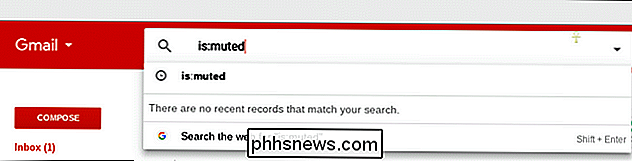
Dette viser alle dine dæmpede meddelelser. For at deaktivere den, følg bare de ovenfor viste mutationsinstruktioner, men vælg "Unmute." Intet til det.
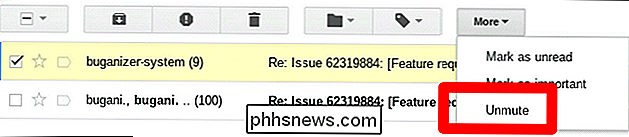

Sådan rapporterer du en Facebook-post
Selvom Facebook er mere personlig end Twitter-du er mindre tilbøjelige til at komme ind i en shouting-kamp med en tilfældig, anonym fremmed - det er ikke uden dets problemer. Da alle bruger deres rigtige navne, eller i det mindste ægte identiteter, er det lettere for misbrug at blive mere personlige.

Spørgsmål SuperUser læser William ønsker at vide, om domænehuggerne kan opdage, hvornår folk gør WHOIS-anmodninger: Jeg har altid brugt whois domain.com for at tjekke for oplysninger om domæner, men Dette spørgsmål om stackudveksling har fået mig til at stoppe og tænke: Hvordan kontrollerer jeg, at et domæne er tilgængeligt uden at udløse en grabber?



